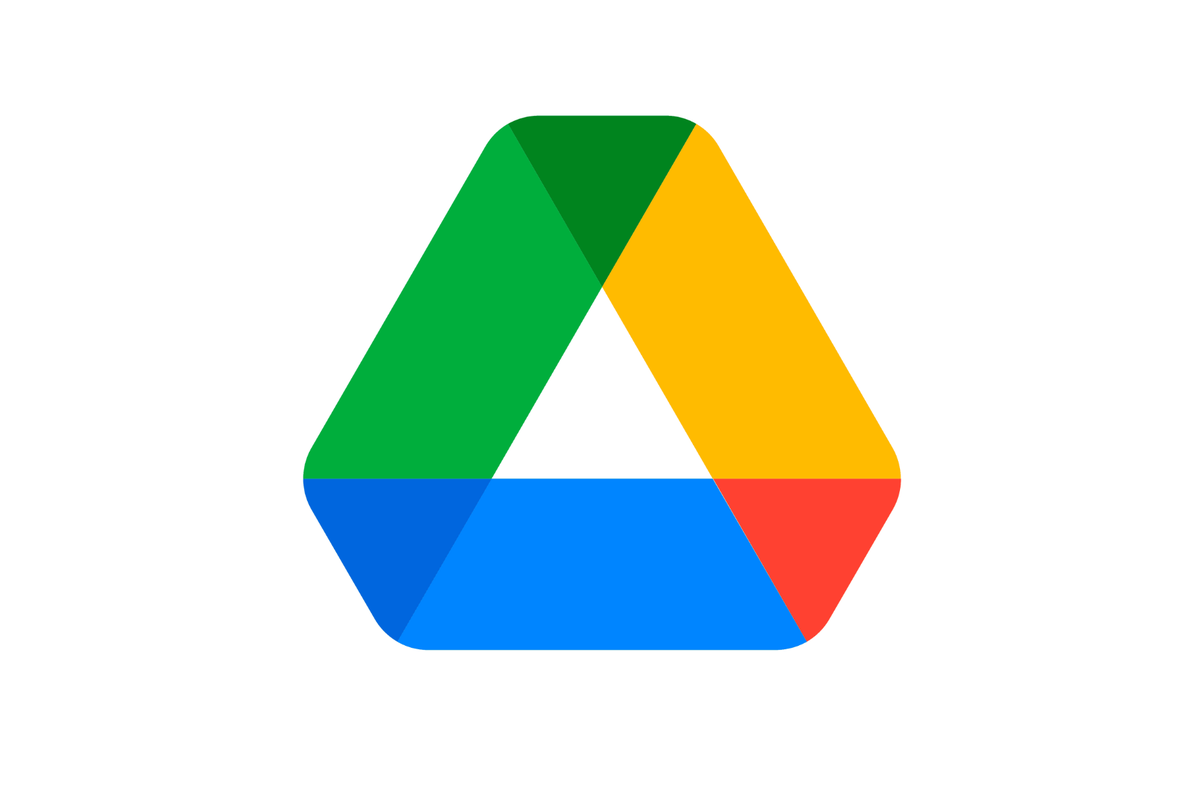Pengelolaan file di Google Drive menjadi semakin penting seiring meningkatnya jumlah data digital yang kita simpan. Kemampuan untuk mengorganisir dan memahami isi penyimpanan online kita sangat krusial. Salah satu aspek penting dari pengelolaan ini adalah mengetahui jumlah file yang tersimpan dalam setiap folder. Artikel ini akan menjelaskan cara mudah dan efektif untuk mengeceknya, baik di komputer maupun smartphone.
Mencari tahu jumlah file dalam folder Google Drive ternyata lebih mudah daripada yang dibayangkan. Metode yang digunakan cukup sederhana dan bisa diterapkan oleh semua pengguna, tanpa perlu keahlian teknis khusus. Berikut panduan lengkapnya.
Menghitung Jumlah File di Google Drive (Versi Web)
Untuk pengguna Google Drive versi website, menghitung jumlah file di dalam sebuah folder sangat mudah dilakukan. Metode ini memanfaatkan fitur seleksi massal yang telah tersedia.
Prosesnya dimulai dengan membuka Google Drive melalui browser di komputer Anda. Pastikan Anda telah masuk ke akun Google Drive yang ingin diakses.
Setelah masuk, cari dan buka folder yang ingin diperiksa jumlah filenya. Semua file di dalam folder tersebut akan ditampilkan.
Selanjutnya, tekan tombol pintasan keyboard “Ctrl+A”. Aksi ini akan secara otomatis memilih semua file yang ada di dalam folder tersebut.
Setelah semua file terpilih, Google Drive akan menampilkan informasi jumlah total file di bar bagian atas daftar file. Informasi ini akan segera muncul begitu semua file telah dipilih.
Menghitung Jumlah File di Google Drive (Aplikasi Mobile)
Cara menghitung jumlah file di aplikasi Google Drive untuk perangkat mobile sedikit berbeda, namun tetap sederhana. Prosesnya mengikuti langkah-langkah berikut:
Langkah pertama adalah membuka aplikasi Google Drive di smartphone Anda dan pastikan Anda sudah masuk ke akun yang tepat. Aplikasi Google Drive tersedia secara gratis di Play Store dan App Store.
Setelah masuk, pilih folder yang ingin Anda periksa jumlah filenya. Pastikan folder yang Anda pilih terisi dengan file yang ingin dihitung.
Selanjutnya, sentuh dan tahan salah satu file di dalam folder tersebut. Aksi ini akan memulai proses seleksi.
Setelah salah satu file terpilih, Anda akan melihat sebuah ikon berbentuk kotak. Tekan ikon ini untuk memilih semua file dalam folder tersebut.
Setelah semua file terpilih, jumlah total file akan ditampilkan di bagian atas daftar file. Informasi ini akan menjadi panduan bagi Anda untuk mengetahui banyaknya file di folder Google Drive.
Tips dan Trik Mengelola File di Google Drive
Selain mengetahui jumlah file, terdapat beberapa tips tambahan untuk mengoptimalkan pengelolaan file di Google Drive. Mengelola file dengan baik akan meningkatkan efisiensi dan kemudahan akses data.
Gunakan sistem penamaan file yang konsisten. Dengan penamaan yang terstruktur, pencarian file akan menjadi lebih mudah dan efisien. Contohnya, gunakan tanggal dan deskripsi singkat di nama file.
Buat folder-folder dengan label yang jelas dan terorganisir. Dengan pengelompokan yang baik, Anda akan dengan mudah menemukan file yang dibutuhkan. Gunakan hirarki folder untuk memisahkan file berdasarkan kategori atau proyek.
Lakukan penghapusan file secara berkala. Hapus file-file yang sudah tidak diperlukan agar penyimpanan Google Drive tetap optimal. File-file yang tidak terpakai akan menghabiskan ruang penyimpanan yang berharga.
Manfaatkan fitur pencarian Google Drive. Fitur pencarian Google Drive sangat canggih dan dapat membantu Anda menemukan file yang dibutuhkan dengan cepat, meskipun hanya mengingat sebagian nama filenya.
Dengan mengikuti langkah-langkah di atas dan menerapkan tips pengelolaan file, Anda akan dapat mengelola Google Drive dengan lebih efektif dan efisien. Mengetahui jumlah file di setiap folder membantu dalam memantau penggunaan penyimpanan dan memastikan organisasi data yang baik. Semoga panduan ini bermanfaat!